有人问小编我,硬盘重装WIN7系统简单吗?小编的回答是当然简单的了,用硬盘重装电脑Win7系统不存在磨损与读盘能力下降的问题,几乎都可以安装成功且速度比较快。下面就让我来介绍下硬盘重装WIN7系统教程。
一、硬盘重装系统前准备
1、保证能够正常进入系统;
2、下载Ghost Win7系统镜像文件(网上很多,总有适合你的)
二、硬盘重装系统步骤(系统重装xp)
1、首先下载Ghost Win7系统镜像“DNGS_GHOST_WIN7_SP1_X86_V2014_12.iso”到本地硬盘上(这里下载在D盘上);

2、解压所下载的“DNGS_GHOST_WIN7_SP1_X86_V2014_12.iso”镜像;
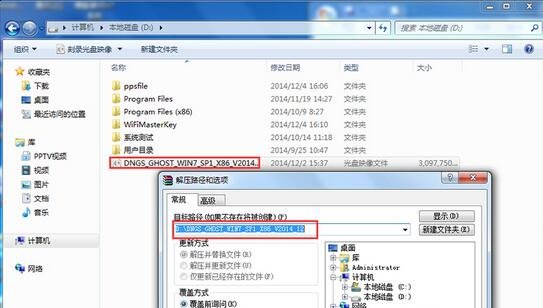
3、解压出来的文件夹内容;

4、把“WIN7-32.GHO”和“硬盘安装.EXE”两个文件剪切到磁盘根目录下,这里选择放在D盘里;
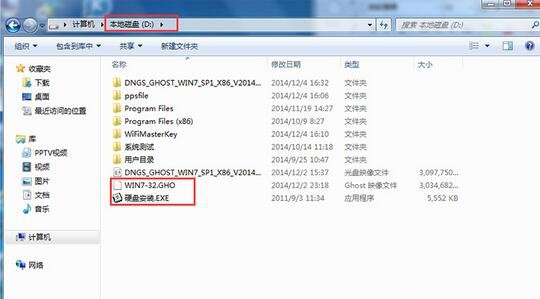
WIN10系统下安装WIN8教程
有不少的人问小编WIN10系统下安装WIN8?其实现在越来越多的网友想装双系统,而且win10系统比win8系统兼容性差不很多,可是又不知道怎样win10下安装Win8系统?那就让小
提示: 为什么不直接在文件夹内执行?因为文件夹命名过长,有时候会导致硬盘重装系统失败。(若用户想在文件夹内直接执行,可把文件夹重新命 名,例如命名为“Win7”等。)
5、双击“硬盘安装.EXE”,选择“C盘”(C盘为系统磁盘),插入映像文件WIN7-32.GHO,接着点击执行,如图所示:
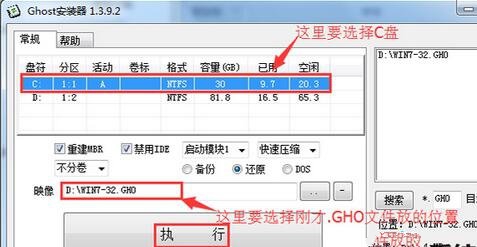
提示: 在执行安装前要把360等杀毒软件关闭,否则无法正常硬盘系统安装。(若360杀毒软件开启,会提示有毒,下载的Ghost Win7系统镜像的软件都是安全无毒 的,用户可放心使用。)
6、选择“执行后”电脑会自动重启,格式化C盘,还原数据;
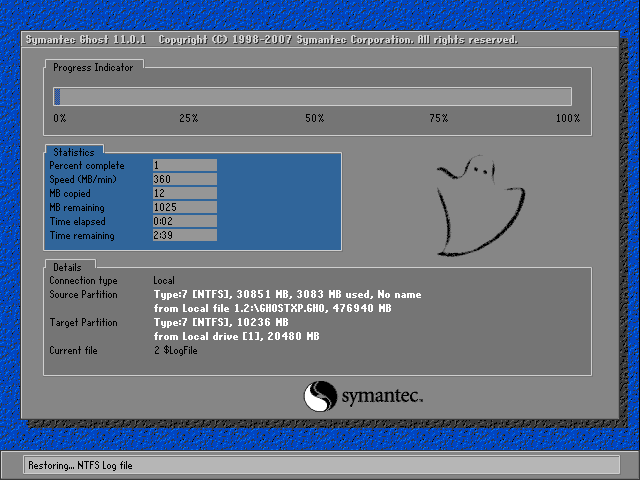
7、数据还原之后,自动重启,进入驱动安装界面;
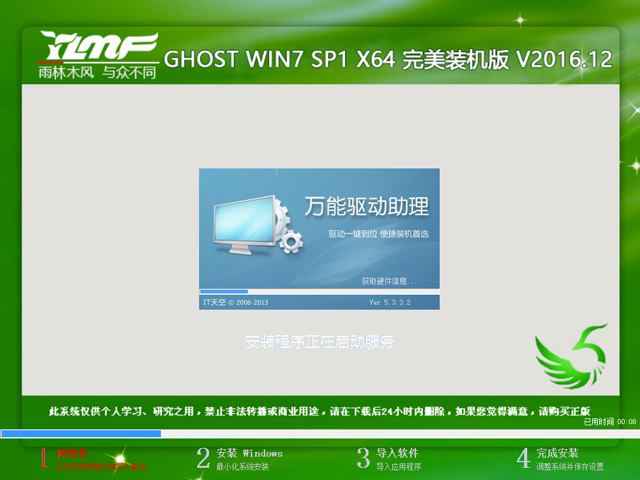
8、驱动程序安装完成之后,再次重启,进入全新的Win7系统界面;
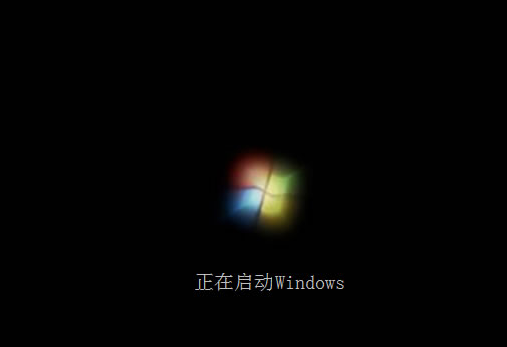

以上就是小编给你们介绍的硬盘重装WIN7系统教程,硬盘重装电脑Win7系统是不需要任何工具就可以直接安装,安装方法也是最简单的,只要你的电脑能够正常开机运行,那么就可以使用硬盘重装电脑Win7系统!
以上就是电脑技术教程《硬盘重装WIN7系统教程》的全部内容,由下载火资源网整理发布,关注我们每日分享Win12、win11、win10、win7、Win XP等系统使用技巧!w8.1重装系统教程
最近小编也是一直在研究w8.1重装系统教程,因为很多人还不知道如何重装Win8.1系统,眼巴巴看着别人能使用新系统了,自己还在使用Win7系统,那么下面就让我来告诉你们w8.






